cssは、スタイルシートにスタイルをまとめることで、サイト全体のスタイルを統一、変更が簡単にできる仕組みです。
css3に進化したことで、アニメーションも使えるようになりました。 アニメーションを利用することで、訪問者の視線を誘導することができるので、より読みやすく、見やすいページにすることができます。 上品なデザインをうまく配置して、サイトの居心地をより快適なものにしましょう。
リンクテキスト
マウスカーソルが、リンクテキストに重なった時、リンクテキストを少し大きくして、色を変更する
リンクテキストは、4つの状態のスタイルをそれぞれ指定できます。
- 未訪問
:link擬似クラス
- 訪問済み
:visited擬似クラス
- カーソルが重なった時
:hover擬似クラス
- アクティブになった時
:active擬似クラス
これらのスタイルをうまく使い、メニューやボタンに応用していきます。 白系、黒系の背景向けのデザインを、予め、それぞれ作成しておくと便利です。
参考にするサイト:テキストリンクのホバー時に使えるエフェクト・デザインサンプル 15(外部サイト)
黒系のデザイン
黒系の背景向けのスタイルです。フッターメニューで利用しています。
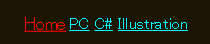
/* フッターメニュー */
footer p a {
display: inline-block;
transition: .3s;
-webkit-transform: scale(1);
transform: scale(1);
color: cyan;
}
footer p a:hover {
-webkit-transform: scale(1.1);
transform: scale(1.1);
color: #FF0000; }
<footer>
<p>
<a href="index.html">Home</a>
<a href="PC/PC.html">PC</a>
<a href="Csharp/Csharp.html">C#</a>
<a href="Illust/Illust.html">Illustration</a>
</p>
</footer>「footer p a」で、footerタグ内のpタグ内にあるaタグの内容が対象になることを示します。
「display: inline-block;」で、aタグの内容をブロックとして扱うことを指定しています。 この指定をすることで、意図しない箇所で改行されたり、逆にされなかったりするので、実際に表示させて確認してください。
変化する動きを「transition:」を指定して、緩やかに変化させています。
「-webkit」は、ベンダープレフィックスと呼ばれるものです。ブラウザにより、操作が違う場合を想定して別個に指定する記述の仕方です。
「transform: scale(1);」で、縮尺を標準に戻しています。
「color: cyan;」で、文字色をジアンに指定しています。
「footer p a:hover」で、footerタグ内のpタグ内にあるaタグの内容に、カーソルが重なった時に対象になることを示します。
「transform: scale(1.1);」で、縮尺を1.1倍に変更しています。
「color: #FF0000;」で、文字色を#FF0000;に指定しています。
白系のデザイン
白系のデザインに付いても同じように設定できます。
基本となる背景と同色であれば、色を指定しなければ、それまでの色と同色になります。
ここでは、全てのリンクテキストに同じ設定を適用します。
a {
display: inline-block;
transition: .3s;
-webkit-transform: scale(1);
transform: scale(1);
}
a:hover {
-webkit-transform: scale(1.2);
transform: scale(1.2);
color: #FF0000; }
ベンダープレフィックス
CSS3で採用される予定の機能が各ブラウザで先行実装されていますが、 それらの機能を動作させるには、 現状ではプロパティや値の先頭に-moz-や-webkit-などのベンダープレフィックスを付ける必要があります。
参考:ベンダープレフィックス(外部サイト)
主要ブラウザのベンダープレフィックス
- -moz- …… Firefox
- -webkit- …… Google Chrome、Safari
- -o- …… Opera
- -ms- …… Internet Explorer
使用する場合は、ベンダープレフィックス無しの指定も併記する必要があります。